Pred dvadsiatimi rokmi bolo ťažké predstaviť si lepšiespôsob písania ako s fyzickou klávesnicou. V tom čase bolo ťažké predstaviť si, že písanie na malom zariadení by bolo možné alebo ľahké. Technológia dokázala, že je to inak. Ľudia píšu na telefónoch všetkých veľkostí a nie sú zapojené žiadne fyzické klávesnice. Dotykové obrazovky sa exponenciálne zlepšili v kvalite. Mobilné operačné systémy sa tiež prispôsobili písaniu na malej obrazovke. V systéme Android sa kurzor zobrazuje iba pri písaní textu. Ak chcete určiť, kde je kurzor kurzora aktívny, klepnite a podržte text. Zobrazí sa malá rukoväť pripojená k kurzoru a umožní vám vybrať miesto, kde chcete nechať zástupný znak. Ovládanie kurzora je aplikácia pre Android, ktorá vám umožňuje ovládať kurzor kurzora pomocou tlačidiel na ovládanie hlasitosti. Takto to funguje.
Nainštalujte kurzorový ovládač a spustite ho na svojom počítačizariadenie. Klepnite na prepínač „Spustiť službu“ a potom na upozornenie, ktoré sa objaví na obrazovke, klepnite na „Zobraziť nastavenia“. Predtým, ako môžete začať používať ovládanie kurzora, musíte mu poskytnúť prístup k ďalším nastaveniam zjednodušenia ovládania.

Keď klepnete na „Zobraziť nastavenia“, prepnete sana obrazovku Nastavenia prístupu. Prejdite nadol a vyhľadajte na tejto obrazovke položku „Kurzorové ovládanie“. Klepnite na ňu a zapnite službu. Varovanie na obrazovke vám ukáže, čo bude aplikácia robiť s týmito ďalšími povoleniami.
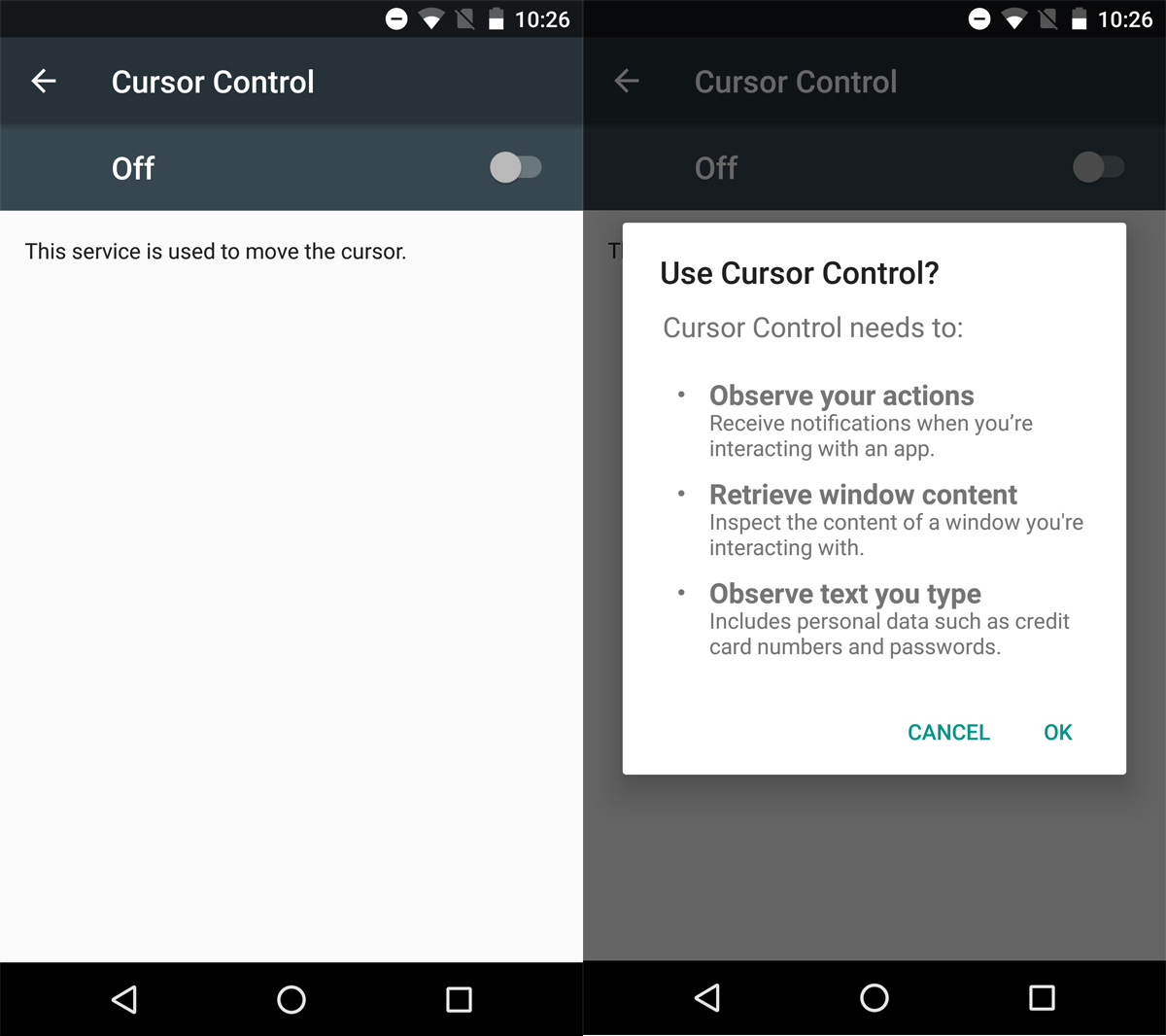
Ovládanie kurzora sa automaticky nespustíPracovné. Aplikácia vám umožňuje vybrať, pre ktoré aplikácie ju povolíte. Je to vynikajúce predpovede pre vývojárov, pretože tlačidlá ovládania hlasitosti na zariadení nie sú nadbytočné. Slúžia na domácej obrazovke a vo vnútri mediálnych aplikácií. Posledná vec, ktorú chcete, je, aby bola unesená základná funkcia.
Otvorte kurzorový ovládač a klepnite na tlačidlo plus vpravo dole. Na obrazovke sa zobrazí zoznam používateľských aplikácií. Klepnite na aplikácie, pre ktoré chcete aktivovať funkciu Ovládanie kurzora.
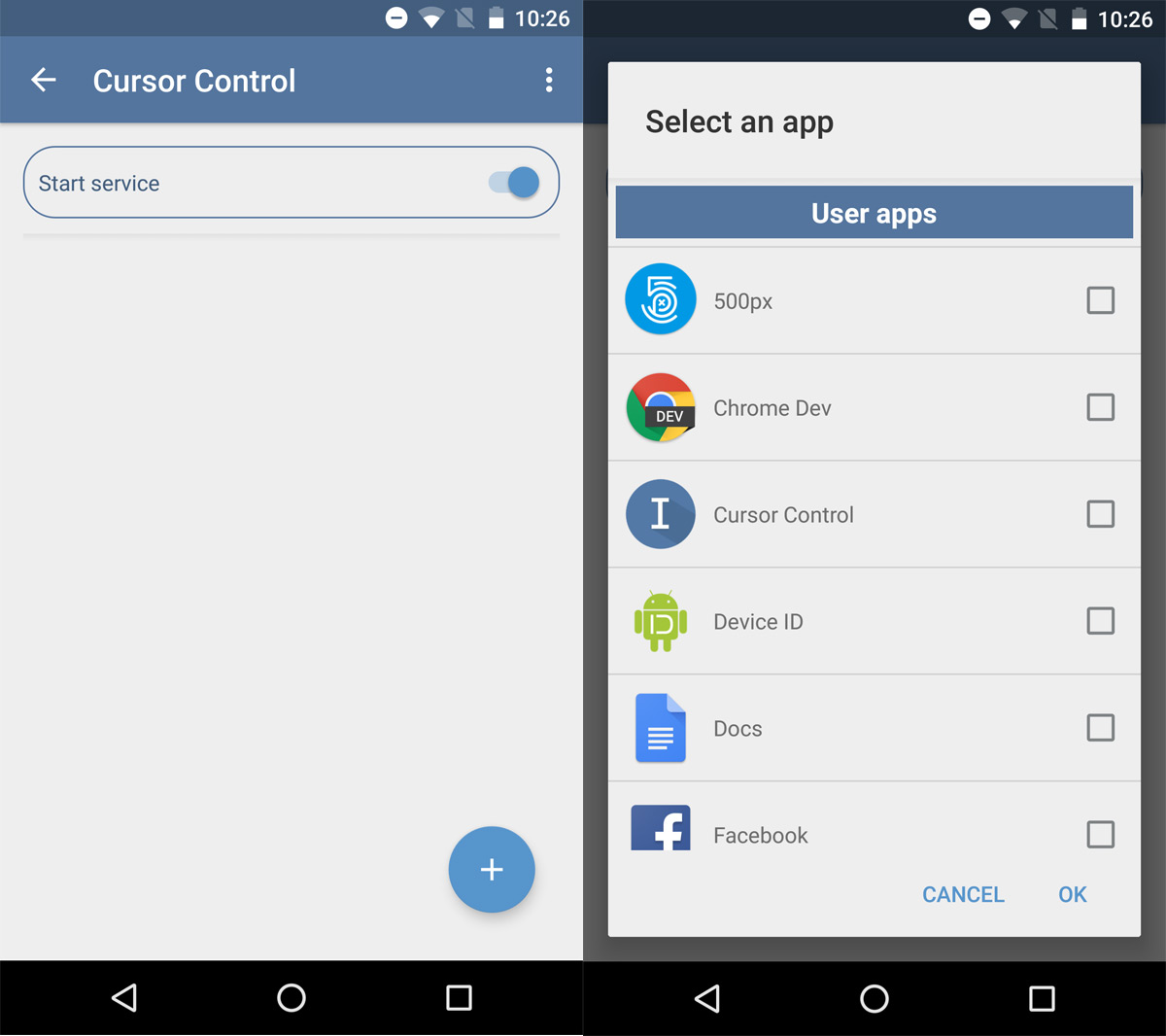
Prepnite na aplikáciu, ktorú ste pridali. Klepnite kdekoľvek v texte, ktorý chcete upraviť. Stlačením tlačidla zvýšenia hlasitosti posuniete kurzor kurzora doprava. Stlačením tlačidla zníženia hlasitosti sa kurzor presunie doľava. Ak stlačíte a podržíte jedno z tlačidiel ovládania hlasitosti, kurzor sa bude pohybovať rýchlejšie v príslušnom smere.
Jediný dôvod, prečo by niekto chcel ovládať internetkurzor kurzora s tlačidlami hlasitosti je presný. V žiadnom prípade to nie je zlý dôvod. Zariadenia s Androidom majú veľké obrazovky, ale nie každý vlastní zariadenie s veľkou obrazovkou. Tí na starších, menších obrazovkách zápasia s písaním a táto aplikácia je vynikajúcim riešením. Je tiež skvelé, ak máte bacuľaté prsty alebo dotykovú obrazovku s menej citlivou odozvou. Na spustenie tejto aplikácie je potrebné Android 4.3 a novší.
Nainštalujte ovládanie kurzora z obchodu App Store













Komentáre